Редактирование резервной копии iPhone или iPad на первый взгляд может показаться странным предложением, но на самом деле есть много причин для этого, например, восстановление данных резервной копии, если они повреждены, или объединение данных с разных устройств.
Поддержка редактирования файлов резервных копий в iMazing очень обширна: даже если резервная копия зашифрована или охватывает разные версии iOS, вы можете редактировать содержимое резервной копии. Далее давайте рассмотрим конкретные этапы работы с редактором.
Установочный пакет iMazing2Mac загружается следующим образом:
https://wm.makingding.com/iclk/?zoneid=49816
Установочный пакет iMazing2Win загружается следующим образом:
https://wm.makingding.com/iclk/?zoneid=49817
Шаг первый: откройте окно резервного копирования
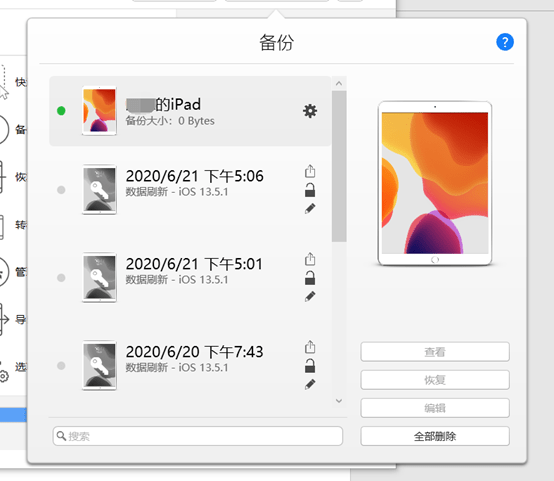
На боковой панели выберите устройство, а на верхней панели инструментов нажмите «Резервное копирование».
Шаг второй: выберите резервную копию для редактирования
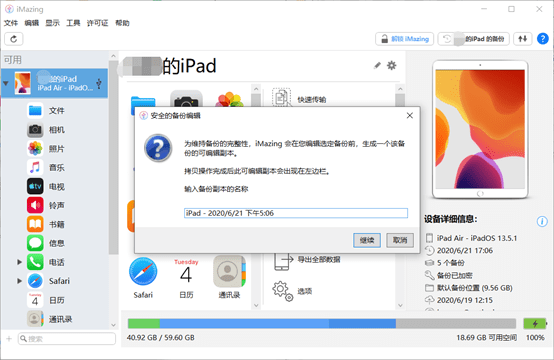
В списке резервных копий выберите резервную копию, которую хотите редактировать, и нажмите кнопку «Редактировать». Это создаст редактируемую копию резервной копии.
Чтобы обеспечить целостность резервной копии, iMazing создаст редактируемую копию перед редактированием выбранной резервной копии. После создания копии редактируемая резервная копия появится на боковой панели.
Шаг третий: отредактируйте эту резервную копию
Как и в случае с резервными копиями устройств, при редактировании резервной копии с помощью iMazing вы можете редактировать фотографии, сообщения, календари, контакты, приложения и т. д. резервной копии.

При редактировании резервных копий следует учитывать следующие соображения:
- При использовании iMazing для Windows резервную копию можно редактировать только в 64-битной операционной системе Windows;
- Чтобы уменьшить ненужное занятие места на жестком диске, программа не занимает дополнительное место на жестком диске при создании копии, а фактически создает новый файл резервной копии после сохранения изменений;
- Редактирование резервной копии рискованно, а некоторые изменения могут повредить резервную копию, поэтому перед продолжением лучше определить, хотите ли вы что-то изменить.
Шаг четвертый: импортируйте и экспортируйте отредактированную резервную копию на устройство.
Если вы хотите импортировать отредактированную резервную копию сразу на свое устройство после редактирования, вы можете нажать «Восстановить на устройство».
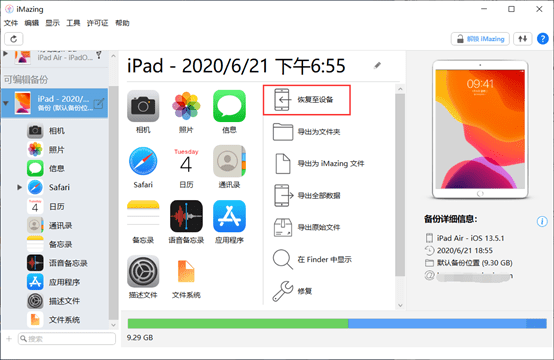
Кроме того, диспетчер устройств iOS также предоставляет другие методы экспорта, а именно: экспорт как папку, экспорт как файл iMazing, экспорт всех данных, экспорт исходного файла и отображение в файловом менеджере. Следует отметить, что в опции «Экспортировать все данные» вы можете выбрать тип данных, которые необходимо экспортировать.
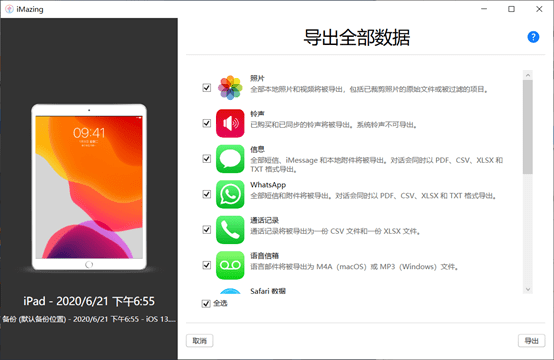
Хорошо, выше описан метод использования программного обеспечения iMazing для редактирования резервной копии устройств iOS, вы освоили его? Фактически, помимо редактирования резервной копии устройства, его также можно использовать для управления различными данными приложений на устройстве.Теперь нажмите iMazing, чтобы загрузить и опробовать программное обеспечение.